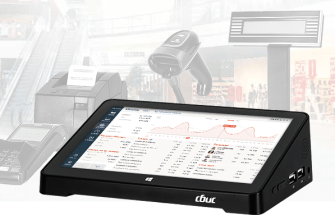СБИС — это экосистема для бизнеса, благодаря которой управлять предприятием станет гораздо проще. СБИС позволяет вести бухгалтерию и электронный документооборот между компаниями, помогает распределять задачи между сотрудниками и следить за их исполнением, автоматизирует закупки и т.д.
Если вы впервые сталкиваетесь со СБИС, то эта статья поможет зарегистрироваться в системе и разобраться в основном функционале. Мы рассмотрим отзывы пользователей, а также ответим на самые распространенные вопросы.

- Регистрация в системе СБИС Тензор
- Регистрация как ИП
- Регистрация физического лица
- Зарегистрироваться на сайте sbis.ru как компания
- Регистрация в личном кабинете по сертификату ЭЦП
- Вход в личный кабинет СБИС ЭДО на сайте sbis.ru
- Вход по сертификату
- Войти в систему по логину
- Вход в СБИС по номеру телефона
- Вход в электронный документооборот СБИС через Госуслуги
- Восстановить доступ
- Возможности онлайн-системы СБИС
- Отчетность онлайн
- Подать заявку на роуминг в СБИС
- Отправить больничный
- Подключить ОФД СБИС через личный кабинет
- Отправить документы контрагенту
- Проверка реквизитов в личном кабинете
- Скачать приложение СБИС — личный кабинет в телефоне
- Тарифы на услуги
- Техподдержка СБИС Тензор
- Как заказать обратный звонок?
- Видеоинструкция по использованию СБИС
- Часто задаваемые вопросы
- Как скопировать ключ в СБИС?
- Как проверить контрагентов бесплатно в онлайн системе СБИС?
- Как скачать внешнюю обработку 1С?
- СБИС и Диадок совместимы?
- Как установить СБИС плагин?
- Можно ли продлить электронную подпись?
- Как настроить рабочее место в СБИС?
- Можно ли удалить личный кабинет?
- Отзывы
Регистрация в системе СБИС Тензор
В системе СБИС Тензор предусмотрены личные кабинеты трех типов:
- Для компаний.
- Для индивидуальных предпринимателей.
- Для физических лиц.
Далее мы разберем процесс создания аккаунта для каждого из них, а пока перейдите на официальный сайт на странице регистрации и выберите необходимый тип личного кабинета. Обратите внимание, что для использования СБИС ваш компьютер должен соответствовать хотя бы минимальным системным требованиям.
| Процессор | с тактовой частотой не меньше 1.3 ГГц |
|---|---|
| ОЗУ | не меньше 2 Гб |
| Место на жестком диске | не меньше 2 Гб |
| Скорость интернета | Не меньше 2 Мбит/с |
| Разрешение экрана | Не ниже 1024×768 p |
| Операционная система | MacOs, Linux, Windows |
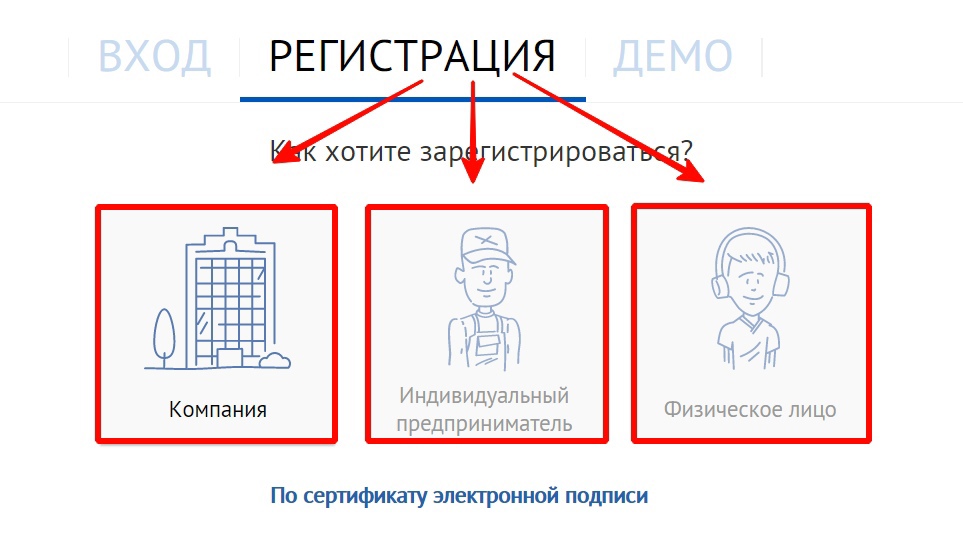
Регистрация как ИП
Перед началом регистрации в личном кабинете как индивидуальный предприниматель, необходимо выбрать функционал, необходимый для работы. Впоследствии вы легко сможете его изменить.
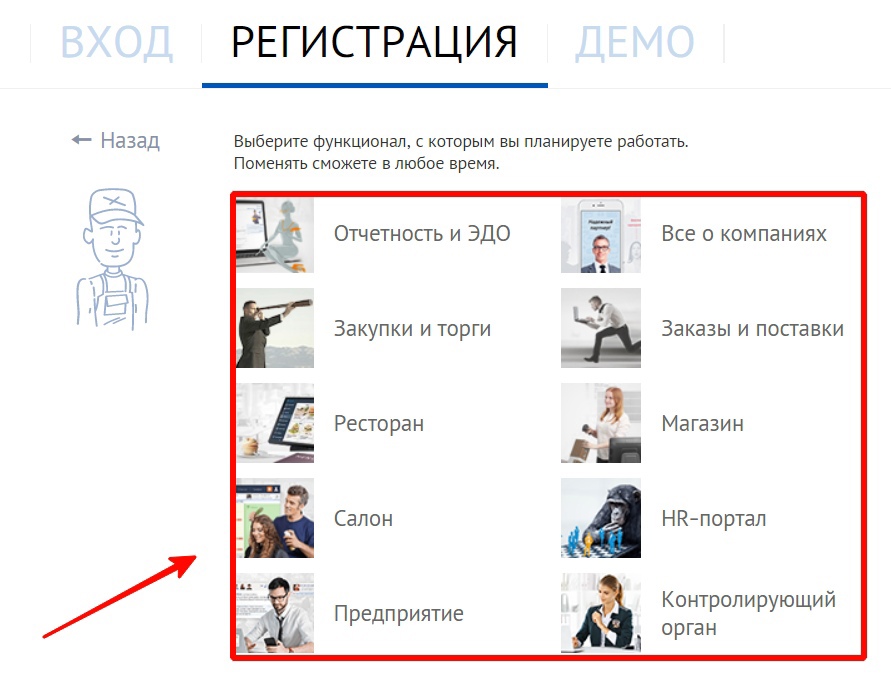
Далее регистрация продолжается по стандартной схеме: введите личные данные и ИНН (1), придумайте логин и пароль, укажите адрес электронной почты или телефон (2). Рекомендуем проверить введенные данные ещё раз и нажать «Далее» (3). Всё что остается — это ввести код подтверждения, отправленный в СМС или на почту, после чего личный кабинет будет готов к работе.
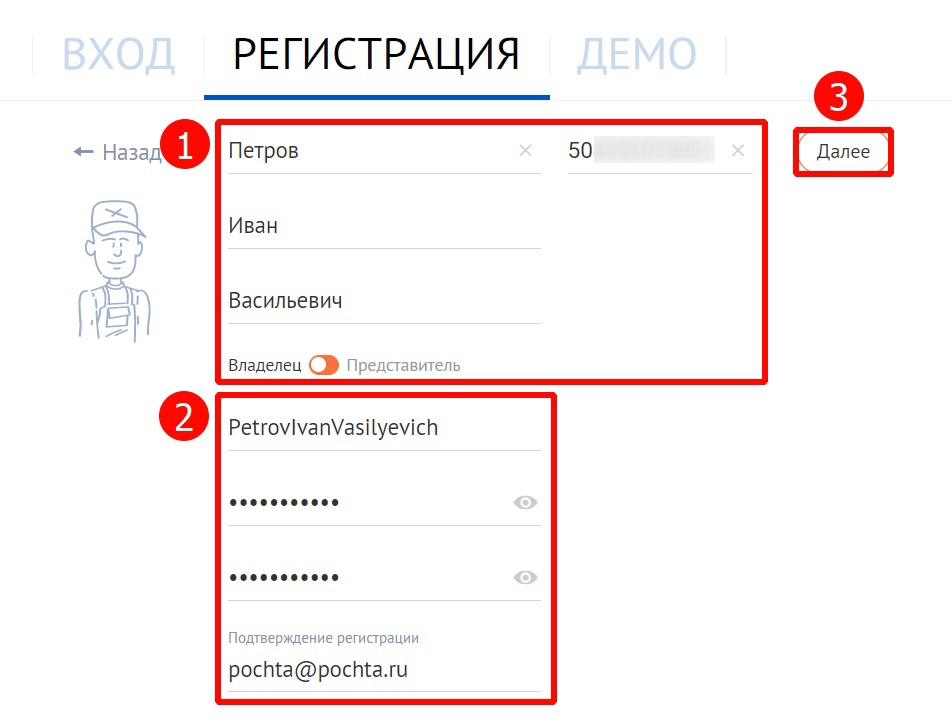
Регистрация физического лица
Если вы регистрируетесь как физлицо, то при создании аккаунта потребуется указать номер мобильного телефона (1) или продолжить, используя электронную цифровую подпись или стороннюю соцсеть (2).
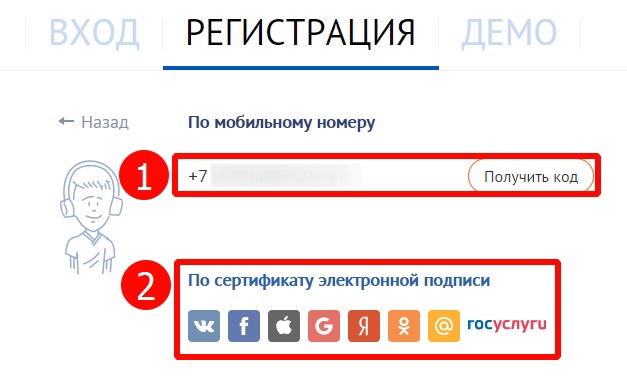
Всё что остается сделать дальше — это указать ФИО (1), логин и пароль (2) и нажать «Войти» (3). На этом создание личного кабинета физлица окончено.
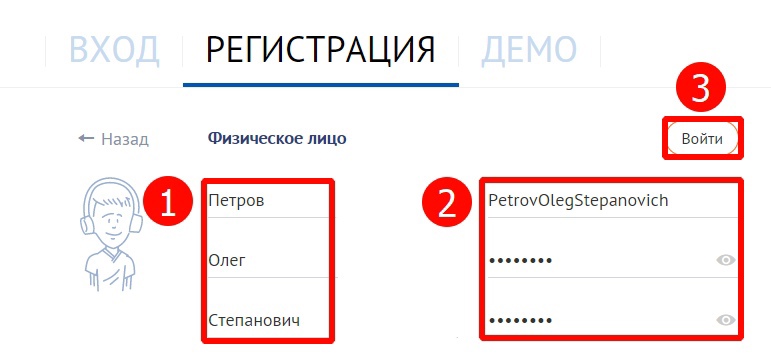
Зарегистрироваться на сайте sbis.ru как компания
При регистрации личного кабинета для компании, как и в случае с ИП, необходимо сначала выбрать требуемый функционал. Вы сможете изменить его потом в случае необходимости.
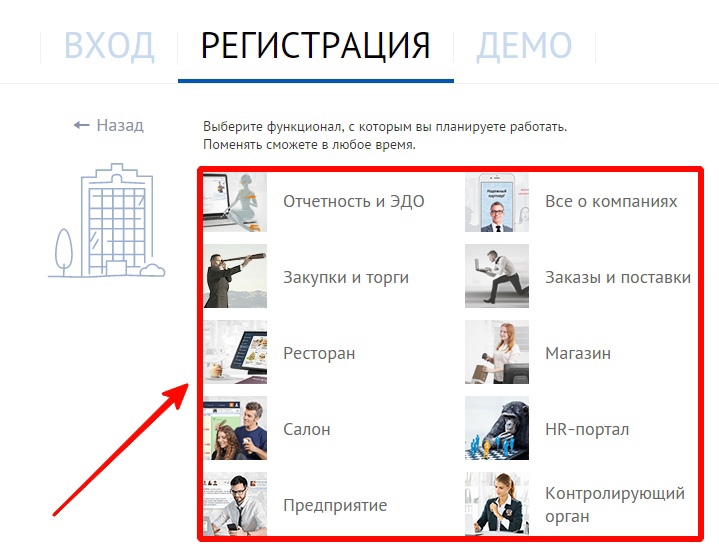
Следующим шагом укажите название компании, ИНН и КПП (1), введите ФИО администратора ЛК, придумайте логин, пароль и укажите телефон или email (2). Проверьте все данные и нажмите «Далее» (3). Остается подтвердить создание учетной записи, введя код из СМС или из письма на почте. Готово, личный кабинет в СБИС для вашей компании создан.
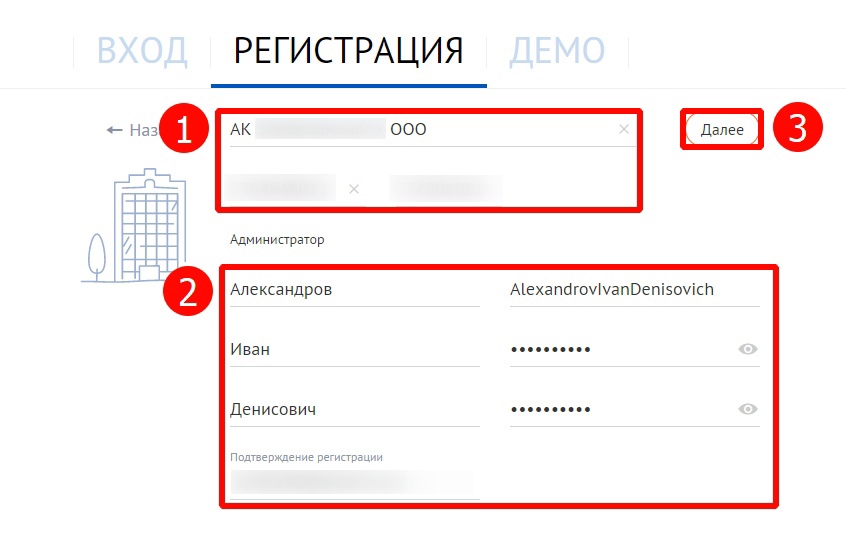
Регистрация в личном кабинете по сертификату ЭЦП
Зарегистрироваться можно и с помощью электронной цифровой подписи. Для этого подключите носитель ЭЦП к вашему устройству и перейдите в соответствующий раздел — система сделает всё сама.
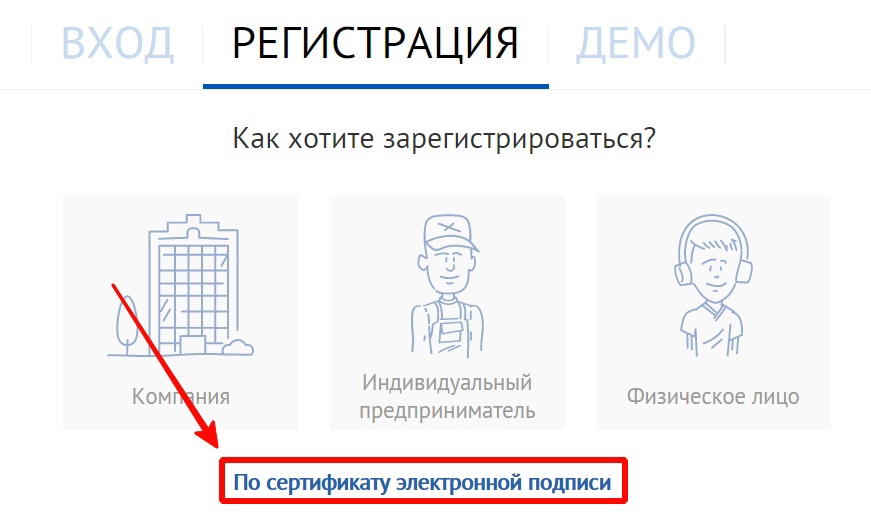
Вход в личный кабинет СБИС ЭДО на сайте sbis.ru
После того как вы обзавелись аккаунтом, давайте разберемся как в нём авторизоваться. Сделать это также можно несколькими способами, каждый из которых мы подробно разберем ниже.
ВходВход по сертификату
Чтобы войти через сертификат электронной подписи, вставьте носитель ЭЦП в USB-порт и перейдите в соответствующий раздел. Далее система сделает всё автоматически.
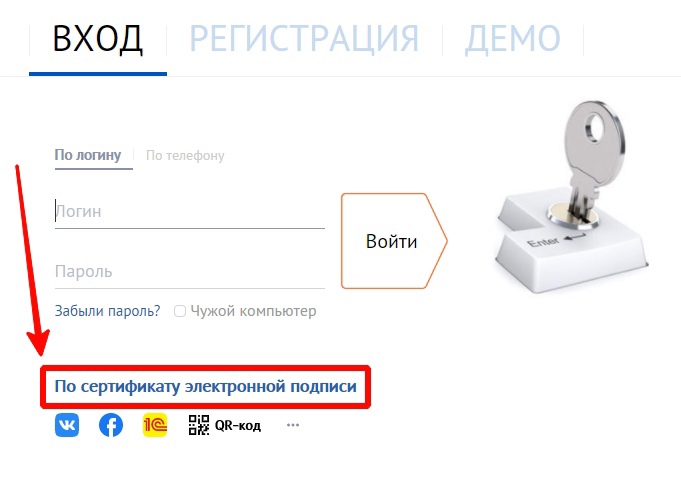
Войти в систему по логину
Чтобы авторизоваться с помощью логина, перейдите на соответствующую вкладку (1), введите логин и пароль (2), нажмите «Войти» (3).
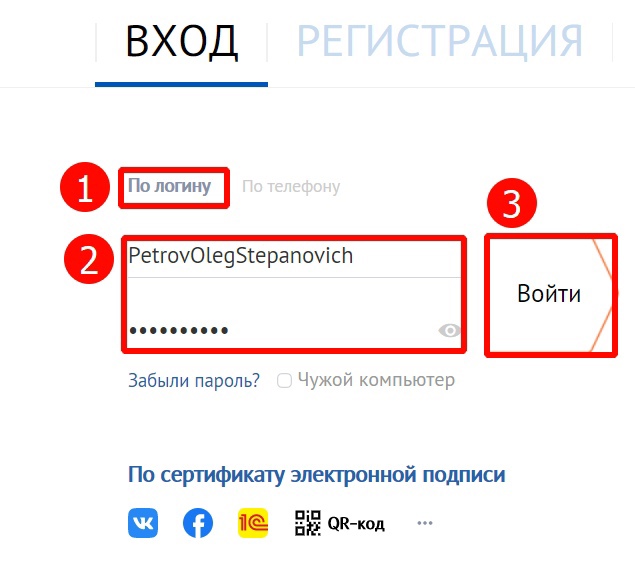
Вход в СБИС по номеру телефона
Чтобы использовать номер мобильного телефона для входа, переключитесь на соответствующую вкладку (1). Здесь потребуется ввести номер (2) и нажать «Получить код» (3). Откроется окошко, где нужно будет ввести код из СМС, после чего вы авторизуетесь в системе.
Если доступа к телефону у вас по какой-то причине нет, то вы можете войти, введя пароль: графа находится напротив «Получить код».
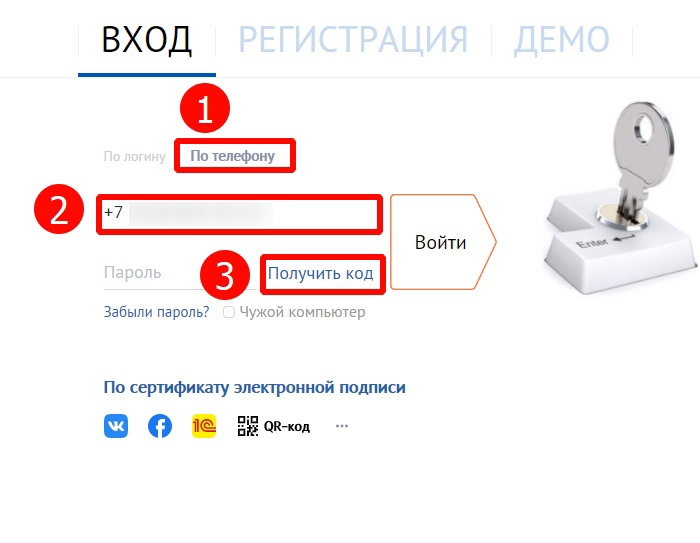
Вход в электронный документооборот СБИС через Госуслуги
Для авторизации в системе СБИС вы также можете использовать свой аккаунт на портале Госуслуг. Для этого кликните на троеточие (1) и выберите Госуслуги в появившемся справа списке (2). Если вы не авторизованы в Госуслугах на используемом устройстве, то система попросит вас сделать это.
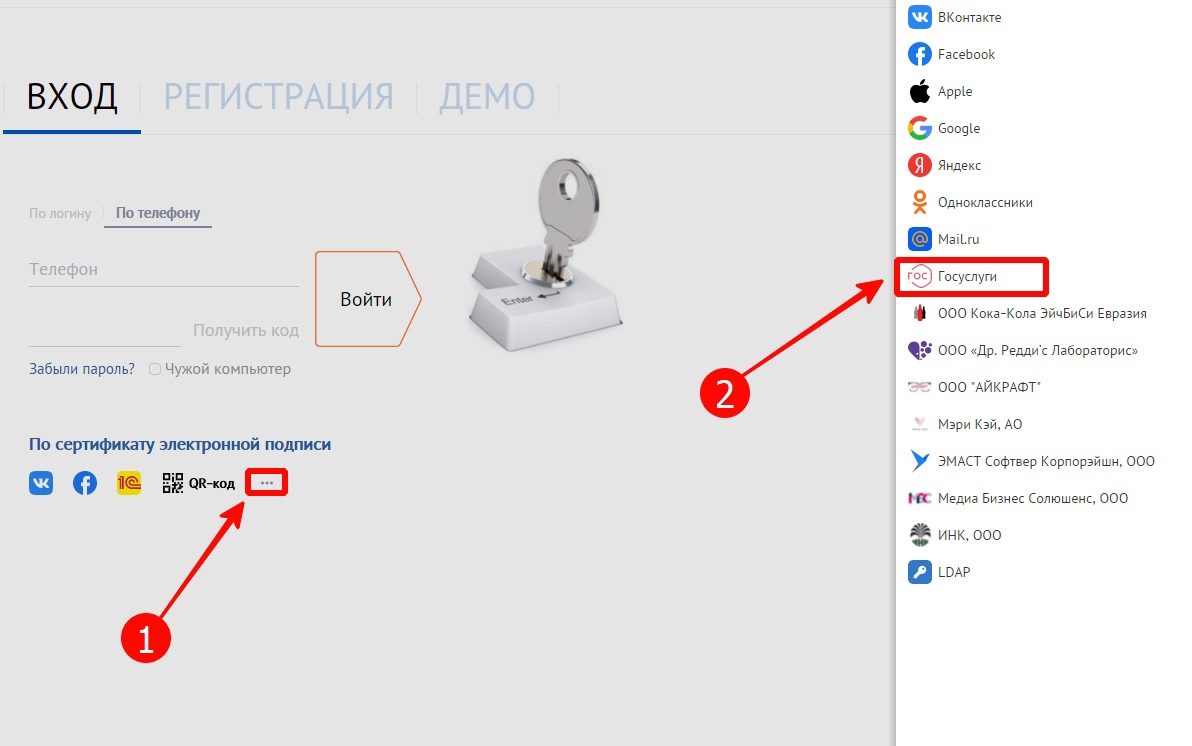
Восстановить доступ
Забыли или потеряли пароль от личного кабинета СБИС? — Чтобы восстановить его, воспользуйтесь соответствующей функцией на странице входа. Потребуется лишь указать номер телефона или электронную почту, куда и придут инструкции по восстановлению доступа.
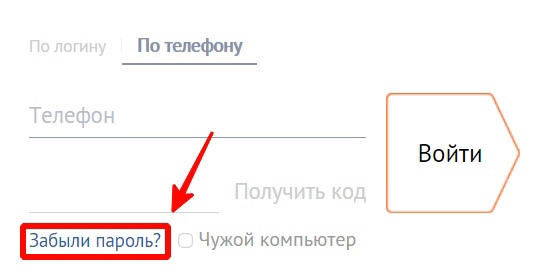
Возможности онлайн-системы СБИС
Теперь, когда мы разобрали все моменты, касаемо регистрации в сервисе, давайте рассмотрим основные возможности СБИС, которые доступны пользователям в личном кабинете.
Отчетность онлайн
Электронная отчетность позволяет облегчить работу бухгалтера и избавиться от бумажной волокиты. В разделе «Отчетность» личного кабинета (1), вы можете направлять отчеты во все контролирующие органы (2). Система напомнит заранее о сроках сдачи, а при необходимости вы можете настроить автоматическую отправку и использовать шаблоны документов.
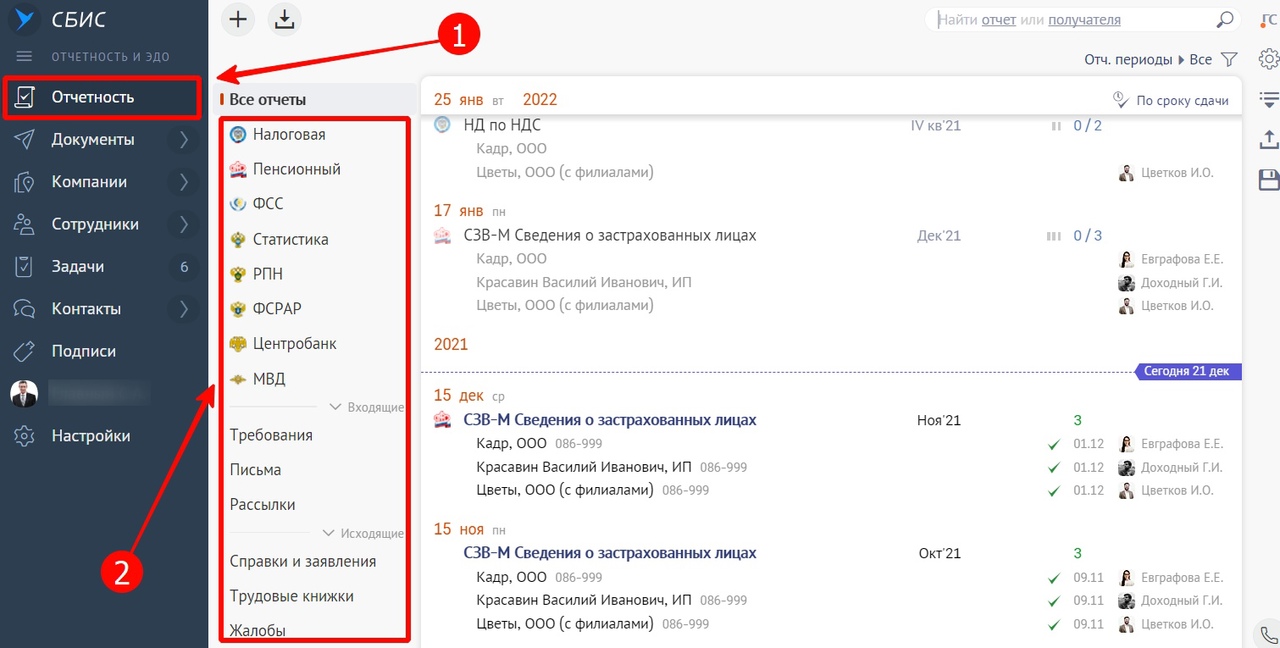
Подать заявку на роуминг в СБИС
Разные компании могут использовать разные системы документооборота, но после подключения роуминга вы сможете отправлять документы любому контрагенту, вне зависимости от используемой им системы. Подать заявку на подключение роуминга вы можете, воспользовавшись ссылкой ниже.
Заявка на роумингОтправить больничный
Сотрудник заболел и не может выйти на работу? Тогда попросите его предоставить номер больничного листа и запросите отчет в ФСС. Для этого перейдите на вкладку «Отчетность» (1) в раздел «Пособия и больничные» (2). Далее нажмите на плюсик вверху и в выпавшем списке выберите «Больничный» (3). Справка откроется окно (4), в котором вы сможете получить данные из медучреждения и внести их в базу.
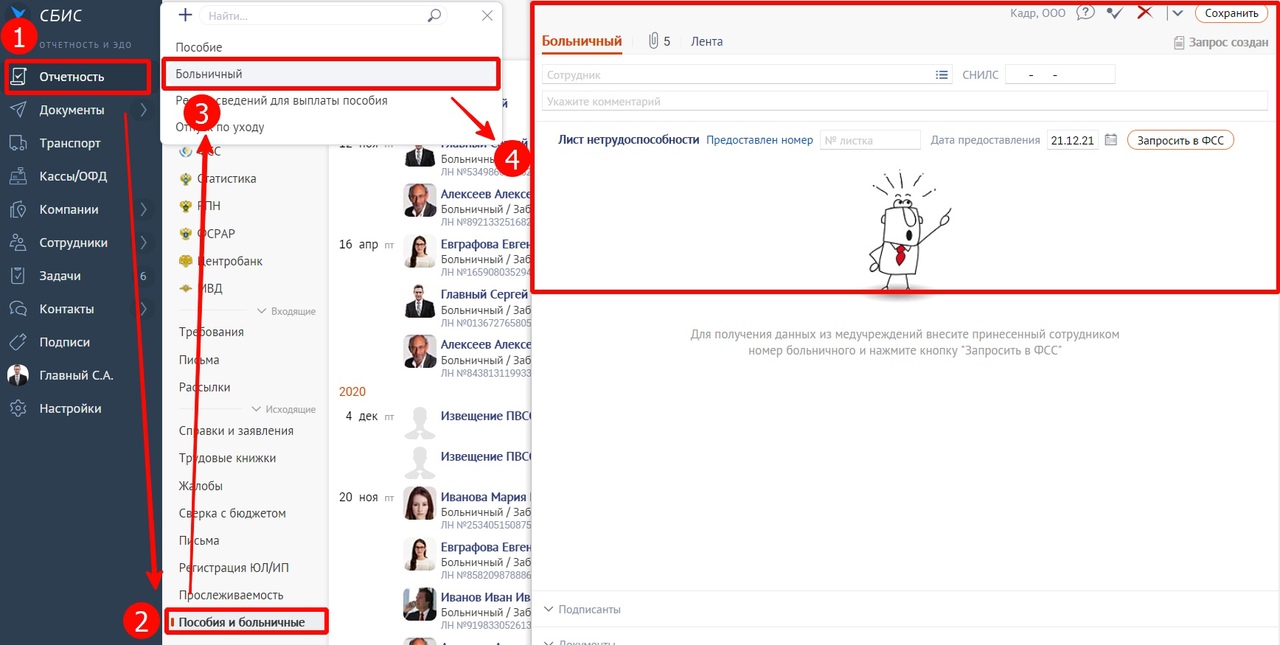
Подключить ОФД СБИС через личный кабинет
Чтобы добавить зарегистрированную кассу к СБИС ОФД, воспользуйтесь разделом «Кассы/ОФД» (1) > «Касса» (2) > «По регистрационному номеру» (3) > Выберите предприятие (4). Далее откроется окно, где потребуется указать сведения о ККТ, адрес и некоторые другие данные.
Обратите внимание!
При подключении к ОФД СБИС к устройству, с помощью которого проходит регистрация, должен быть подключен носитель ЭЦП. Кроме того, сам кассовый аппарат должен иметь соединение с интернетом.
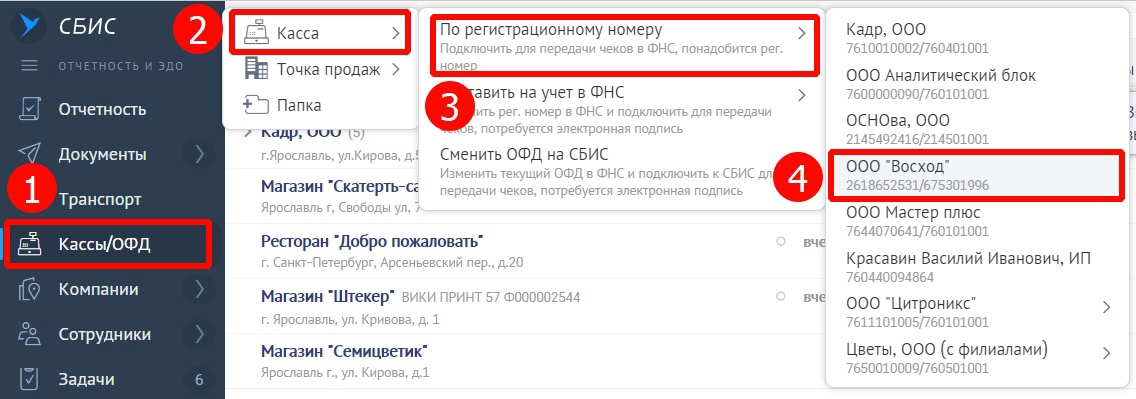
Отправить документы контрагенту
На вкладке «Документы» (1) нажмите «Добавить» (2), чтобы отправить данные контрагенту. Вы можете загрузить существующий документ с телефона или компьютера, сделать скан, отправить ссылку на документ или создать новый прямо в системе СБИС. Отправлять документацию можно как поодиночке, так и несколькими файлами в папке.
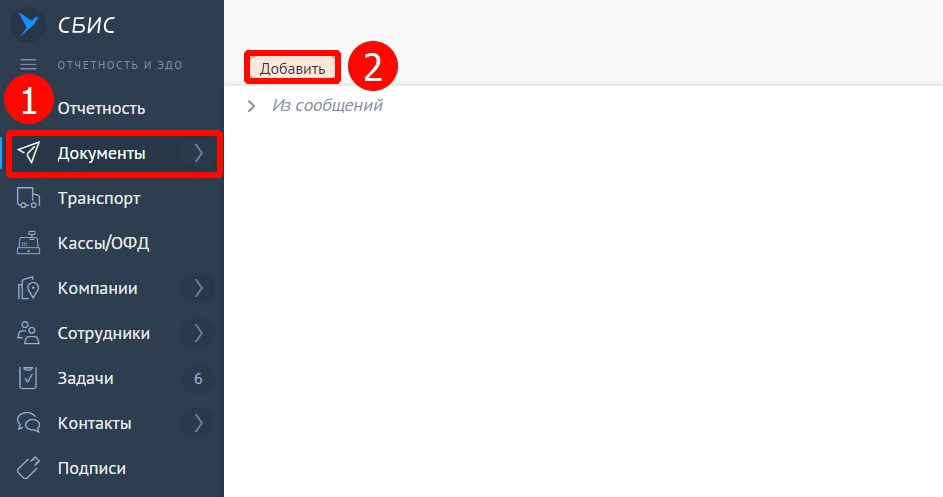
Проверка реквизитов в личном кабинете
В разделе «Компании» (1) вы можете найти необходимую вам фирму и узнать не только её реквизиты, но и всю остальную информацию (2). Всего в списке контрагентов присутствуют около 4 млн. физлиц и примерно 5 млн. юрлиц. Компании разделены по регионам, городам и видам деятельности, поэтому найти нужную не составит труда.
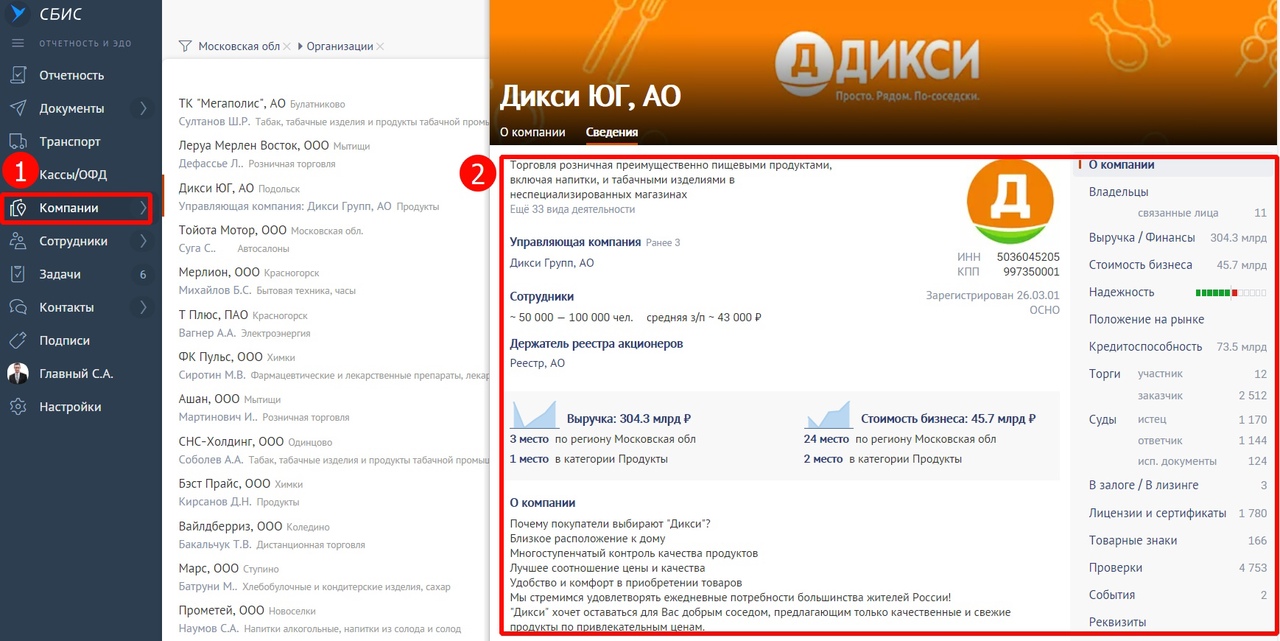
Скачать приложение СБИС — личный кабинет в телефоне
С помощью приложения СБИС вы можете держать связь с сотрудниками, следить за новостями и уведомлениями, назначать задачи, контролировать их выполнение и т.д.
В работе также окажется полезен Удаленный помощник — это приложение, с помощью которого специалист может удаленно управлять вашим компьютером. Это позволяет быстрее устранить технические неполадки и восстановить работу.
Тарифы на услуги
СБИС предоставляет широкий спектр услуг и продуктов своим клиентам. В таблице ниже представлены самые важные и базовые услуги компании, а также цены на них. Подробнее ознакомиться со всем списком услуг и узнать их стоимость вы можете на официальном сайте.
СБИС — услуги| Услуга | Стоимость (руб.) |
|---|---|
| «Быстрый запуск» — вам покажут как работать с сервисом и настроят всё за вас | от 2 000 |
| «Ввод справочников и документов» — всю вашу документацию загрузят в СБИС | от 1 500 |
| «Интеграция» — сотрудники настроят синхронизацию справочников, пользователей и выгрузку документации от контрагентов | от 1 500 |
| «Обучение сотрудников» — всех сотрудников обучат использовать СБИС в соответствии с их специальностью | от 1 500 |
| «Выезд инженера» — специалист компании приедет в любое время и решит возникшие технические проблемы | от 600 |
| «Консультация по работе в СБИС» — если возникли вопросы по работе СБИС, ты вы можете оперативно получить консультацию. Стоимость указана за час. | от 1 500 |
Техподдержка СБИС Тензор
Связаться с техподдержкой СБИС возможно несколькими способами:
- Позвонить по номеру: +7 495 123-34-07.
- Отправить письмо на электронную почту [email protected].
- Написать в чат поддержки на сайте или в личном кабинете.
- В Telegram через бота @sbis_support_bot.
- В официальной группе ВКонтакте.
- Через сообщество в Facebook.
- В группе в Одноклассниках.
Как заказать обратный звонок?
В разделе «Поддержка» сайта СБИС вы можете заказать обратный звонок. Для этого воспользуйтесь специальной кнопкой (1) и в появившемся окошке заполните необходимые данные (2).
Заказать обратный звонок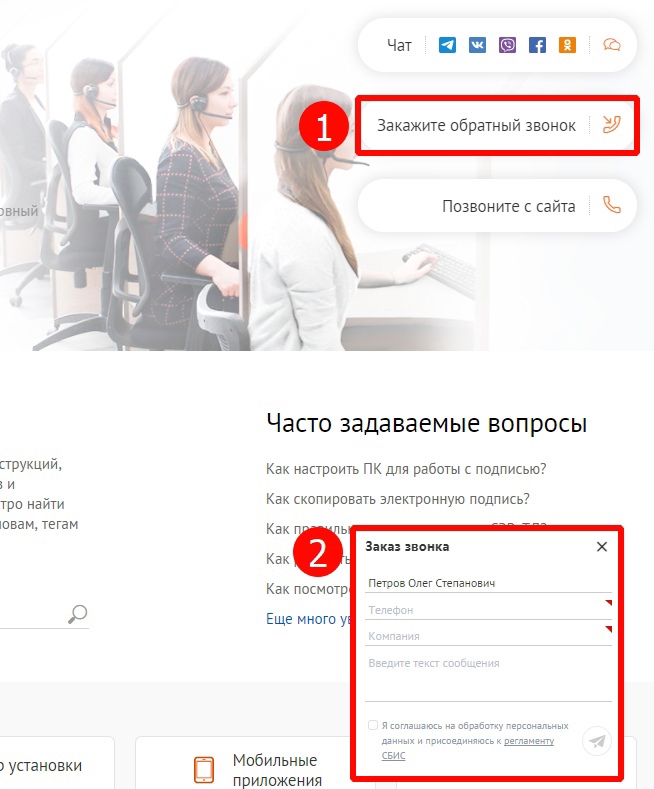
Видеоинструкция по использованию СБИС
Более наглядно процесс работы со СБИС показан в видео ниже. Кроме того, по ссылке вы сможете найти YouTube-канал СБИС, на котором представлено множество полезных роликов по работе с сервисом.
СБИС — YouTubeЧасто задаваемые вопросы
СБИС довольно обширная и непростая для освоения система, поэтому у новых пользователей закономерно возникают самые разные вопросы. На главные из них мы ответили в этом разделе.
Как скопировать ключ в СБИС?
Чтобы скопировать ключ электронной подписи, перейдите на свой профиль руководителя в СБИС (1), откройте вкладку «Подписи» (2) и нажмите на плюсик под фото. В выпавшем списке вы найдете пункт «Скопировать подпись» (3).
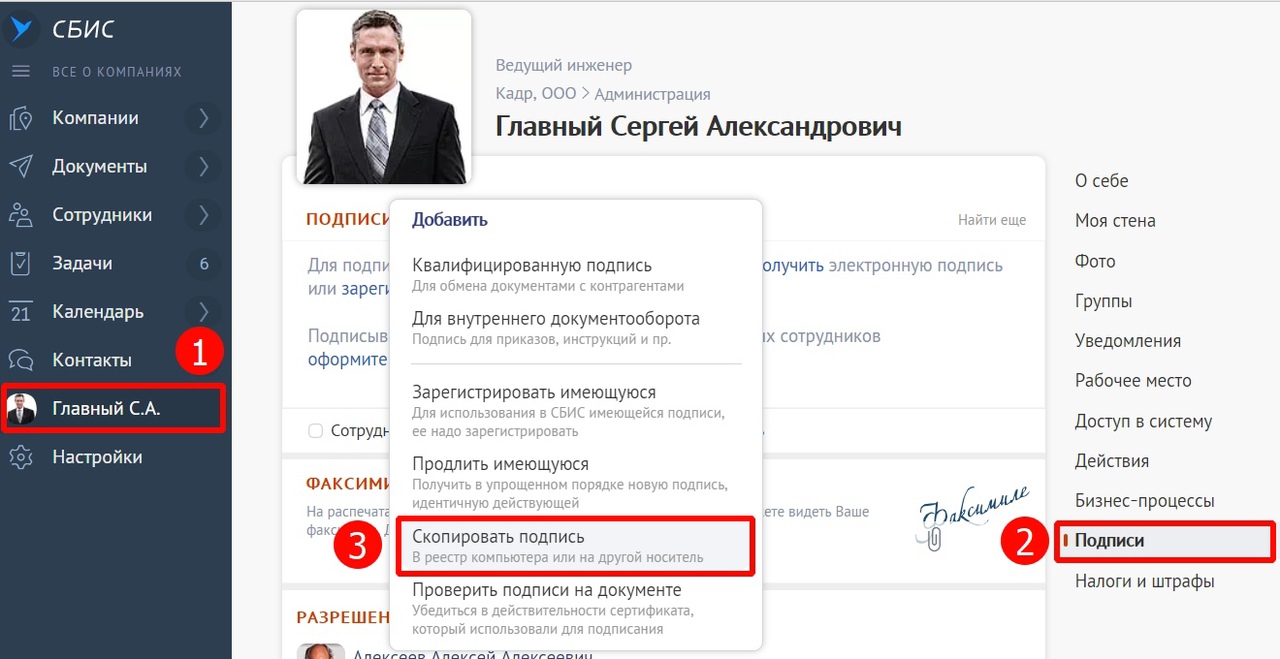
Как проверить контрагентов бесплатно в онлайн системе СБИС?
Проверить контрагентов вы можете в разделе «Компании» в личном кабинете или на сайте СБИС.
Как скачать внешнюю обработку 1С?
Скачать файл внешней обработки вы можете на официальном сайте. Просто выберите необходимую вам конфигурацию, загрузите файл и запустите его. После этого авторизуйтесь в СБИС.
СБИС и Диадок совместимы?
При подключении роуминга в СБИС, вы сможете получать и отправлять документацию контрагентам, использующим Диадок. Кроме Диадока СБИС совместим и с рядом других сервисов ЭДО.
Как установить СБИС плагин?
Найти плагины для скачивания вы сможете по ссылке снизу. Просто скачайте необходимый вам и следуйте инструкциям программы установки.
Можно ли продлить электронную подпись?
Вы можете продлить электронную подпись, только если она ещё действует. После истечения срока использования придется получать новую. Если ваша всё ещё действует, зайдите на свою страницу руководителя в личном кабинете и перейдите в раздел «Подписи» (1). Нажмите на «+» под фото и в появившемся списке выберите «Продлить имеющуюся» (2).
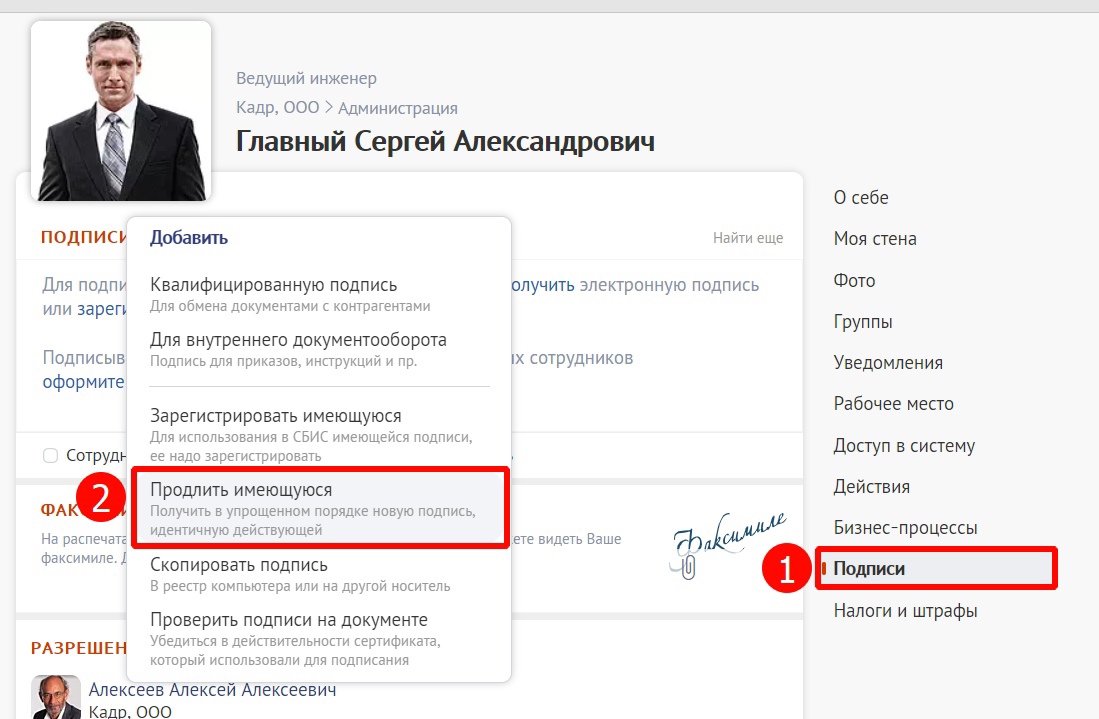
Как настроить рабочее место в СБИС?
Скорее начать работу в СБИС поможет мастер настройки рабочего места. Сначала подключите ЭЦП к вашему устройству, а затем запустите мастер настройки. Начнется диагностика рабочего места, после чего мастер подскажет какие приложения необходимо установить дополнительно.
Можно ли удалить личный кабинет?
Нет, вы не можете удалить личный кабинет СБИС. Удалить можно только организации и сотрудников из личного кабинета.
Отзывы
Конечно, СБИС имеет как свои достоинства, так и недостатки, а вот на какие из них обратили внимание пользователи — давайте узнаем.
«Emvis23» из Краснодара поставил сервису СБИС 5 звезд из-за удобства, скорости работы, понятного интерфейса и широкого функционала.
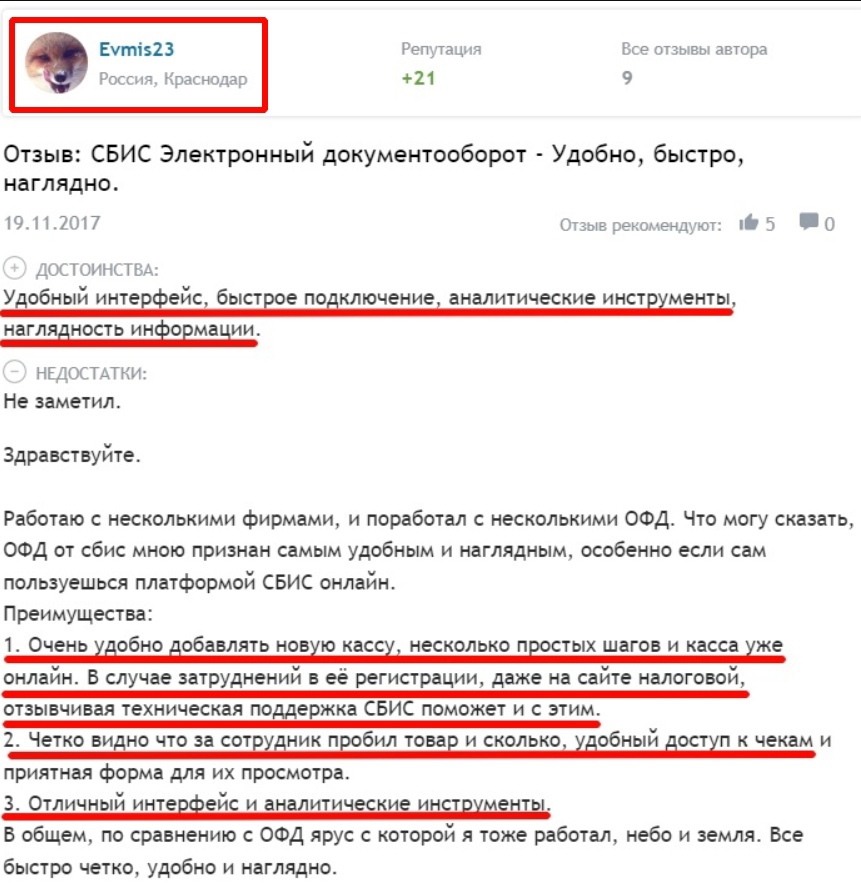
Татьяна из Москвы оценила СБИС за комфорт и удобство, но наибольшую благодарность предприниматель выразила службе поддержки, которая помогла решить все возикшие проблемы.
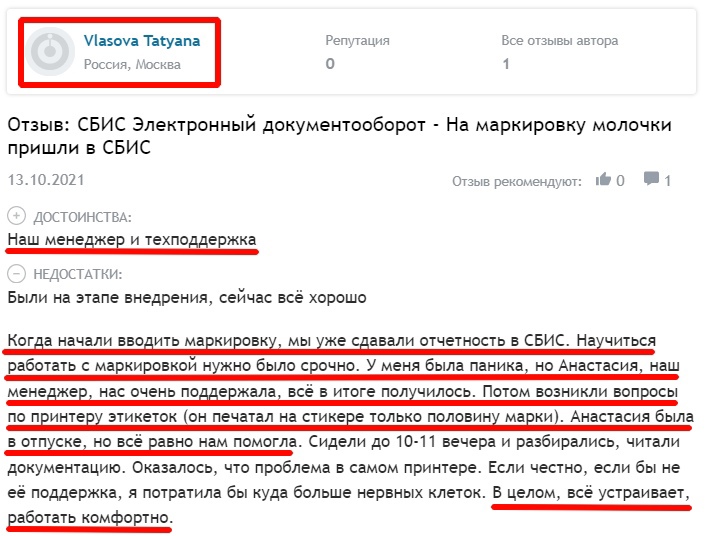
У Александра из Вологды достаточно много претензий к СБИС, среди которых медленная работа, запутанный интерфейс и отсутствие нормальной техподдержки.
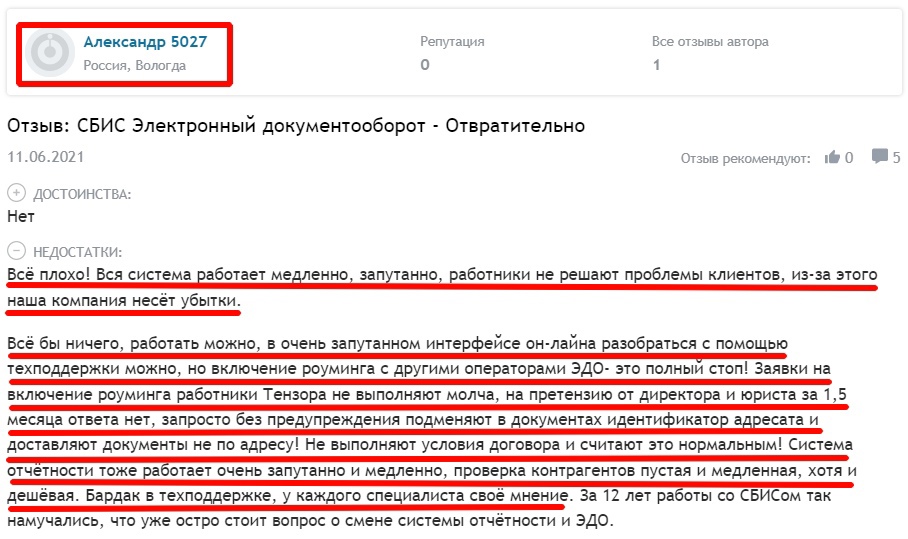
Пользователь под ником «КОТ-» из Москвы как главные минусы выделил проблематичность налаживания документооборота между гос. органами и СБИС. Техподдержка же не дала никаких вразумительных ответов.
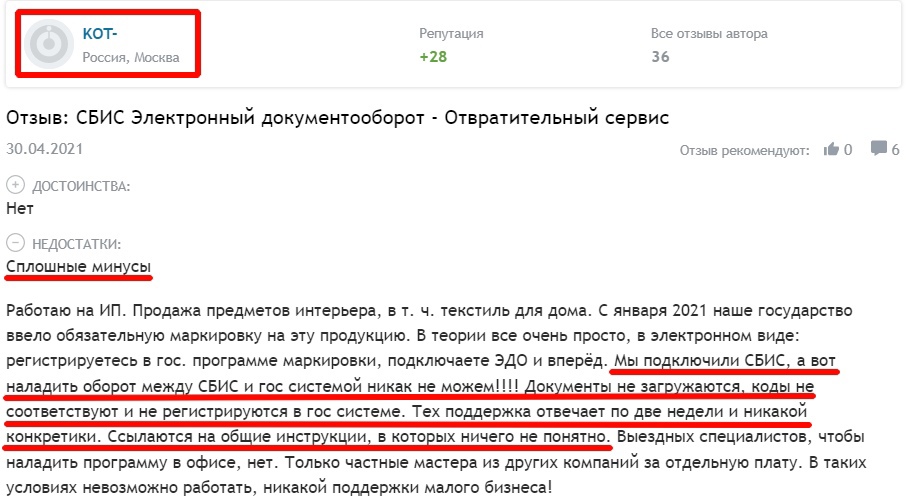
Возможно, вы уже пользовались СБИС как индивидуальный предприниматель, руководитель или сотрудник компании. Если это так, то расскажите и вы о своём опыте работы в комментариях: что понравилось, а от чего определенно стоит избавиться для улучшения сервиса.